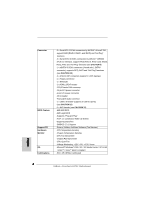ASRock ALiveDual-eSATA2 Quick Installation Guide
ASRock ALiveDual-eSATA2 Manual
 |
View all ASRock ALiveDual-eSATA2 manuals
Add to My Manuals
Save this manual to your list of manuals |
ASRock ALiveDual-eSATA2 manual content summary:
- ASRock ALiveDual-eSATA2 | Quick Installation Guide - Page 1
written consent of ASRock Inc. Products and corporate names appearing in this guide may or may Lithium battery adopted on this motherboard contains ASRock Website: http://www.asrock.com Published February 2008 Copyright©2008 ASRock INC. All rights reserved. 1 ASRock ALiveDual-eSATA2 Motherboard - ASRock ALiveDual-eSATA2 | Quick Installation Guide - Page 2
Express x16 Slot (PCIE1) 13 Primary SATA Connector (SATA1; Black) 33 ATX Power Connector (ATXPWR1) 14 South Bridge Controller 34 eSATAII Connector 15 AGP Slot (1.5V_AGP1) (eSATAII_TOP; Orange) 16 Clear CMOS Jumper (CLRCMOS1) 17 Primary IDE Connector (IDE1, Blue) 2 ASRock ALiveDual-eSATA2 - ASRock ALiveDual-eSATA2 | Quick Installation Guide - Page 3
ASRock 8CH_eSATAII I/O Plus 1 PS/2 Mouse Port (Green) 2 Parallel Port 3 RJ-45 Port 4 Side Speaker (Gray) 5 Rear Speaker Speaker Central / Bass (No. 8) (No. 5) (No. 6) 2 V -- -- 4 V -- -- 6 V -- V 8 V V V Side Speaker (No. 4) -V V V 3 ASRock ALiveDual-eSATA2 Motherboard English - ASRock ALiveDual-eSATA2 | Quick Installation Guide - Page 4
the BIOS software might be updated, the content of this manual will be subject to change without notice. In case any modifications of this manual occur, the updated version will be available on ASRock website without further notice. You may find the latest VGA cards and CPU support lists on ASRock - ASRock ALiveDual-eSATA2 | Quick Installation Guide - Page 5
- Support DDRII800/667/533 - Max. capacity: 8GB (see CAUTION 3) - CPU Frequency Stepless Control (see CAUTION 4) - ASRock U-COP (see CAUTION 5) - Boot Failure Guard (B.F.G.) - ASRock AM2 Boost: ASRock Patented Technology to boost memory performance up to 12.5% (see CAUTION 6) - 1 x PCI Express x16 - ASRock ALiveDual-eSATA2 | Quick Installation Guide - Page 6
Sensing - CPU Fan Tachometer - Chassis Fan Tachometer - CPU Quiet Fan - Voltage Monitoring: +12V, +5V, +3.3V, Vcore - Microsoft® Windows® 2000 / XP / XP Media Center / XP 64-bit / VistaTM / VistaTM 64-bit compliant - FCC, CE, WHQL Certificated English 6 ASRock ALiveDual-eSATA2 Motherboard - ASRock ALiveDual-eSATA2 | Quick Installation Guide - Page 7
. To improve heat dissipation, remember to spray thermal grease between the CPU and the heatsink when you install the PC system. 6. This motherboard supports ASRock AM2 Boost overclocking technology. If you enable this function in the BIOS setup, the memory performance will improve up to 12.5%, but - ASRock ALiveDual-eSATA2 | Quick Installation Guide - Page 8
under Microsoft® Windows® VistaTM 64-bit / VistaTM / XP 64-bit / XP SP1 or SP2 / 2000 SP4. 12. WiFi header supports WiFi+AP function with ASRock WiFi-802. availability of ASRock WiFi-802.11g or WiFi-802.11n module. ASRock website http://www.asrock.com 8 ASRock ALiveDual-eSATA2 Motherboard English - ASRock ALiveDual-eSATA2 | Quick Installation Guide - Page 9
wall socket before touching any component. 2. To avoid damaging the motherboard components due to static electricity, NEVER place your motherboard the motherboard to the chassis, please do not over-tighten the screws! Doing so may damage the motherboard. 9 ASRock ALiveDual-eSATA2 Motherboard - ASRock ALiveDual-eSATA2 | Quick Installation Guide - Page 10
are securely fastened and in good contact with each other. Then connect the CPU fan to the CPU FAN connector (CPU_FAN1, see Page 2, No. 6). For proper installation, please kindly refer to the instruction manuals of the CPU fan and the heatsink. English 10 ASRock ALiveDual-eSATA2 Motherboard - ASRock ALiveDual-eSATA2 | Quick Installation Guide - Page 11
Installation of Memory Modules (DIMM) This motherboard provides four 240-pin DDRII (Double Data Rate II) DIMM slots, and supports Dual Channel Memory Technology. For dual module into DDRII slot; otherwise, this motherboard and DIMM may be damaged. English 11 ASRock ALiveDual-eSATA2 Motherboard - ASRock ALiveDual-eSATA2 | Quick Installation Guide - Page 12
permanent damage to the motherboard and the DIMM if you force the DIMM into the slot at incorrect orientation. Step 3. Firmly insert the DIMM into the slot until the retaining clips at both ends fully snap back in place and the DIMM is properly seated. 12 ASRock ALiveDual-eSATA2 Motherboard English - ASRock ALiveDual-eSATA2 | Quick Installation Guide - Page 13
on ALiveDual-eSATA2 motherboard. PCI Slots: PCI slots are used to install expansion cards that have the 32-bit PCI interface. PCIE Slot: PCIE1 (PCIE x16 slot) is used for PCI Express cards with x16 lane width graphics cards. AGP Slot: The AGP slot is used to install a graphics card. The ASRock AGP - ASRock ALiveDual-eSATA2 | Quick Installation Guide - Page 14
for 5 seconds. However, please do not clear the CMOS right after you update the BIOS. If you need to clear the CMOS when you just finish updating the BIOS, you must boot up the system first, and then shut it down before you do the clearCMOS action. English 14 ASRock ALiveDual-eSATA2 Motherboard - ASRock ALiveDual-eSATA2 | Quick Installation Guide - Page 15
connectors are supported by (SATA II_2, orange: see p.2 No. 10) JMicron® JMB363 (PCIE x1 interface), support SATA SATAII_2 SATAII_1 data cables for internal storage devices. The current SATAII interface allows up to 3.0 Gb/s data transfer rate. 15 ASRock ALiveDual-eSATA2 Motherboard English - ASRock ALiveDual-eSATA2 | Quick Installation Guide - Page 16
to the SATA / SATAII hard disk or the SATAII connector on this motherboard. You can also use the SATA data cable to connect SATAII_2 connector and there is one USB 2.0 header on this motherboard. This USB 2.0 header can support two USB 2.0 ports. English 16 ASRock ALiveDual-eSATA2 Motherboard - ASRock ALiveDual-eSATA2 | Quick Installation Guide - Page 17
of wireless network connectivity. This header supports an optional wireless transmitting and receiving infrared module. This connector allows you to receive stereo audio input from sound sources such as CD1 a CD- and match the black wire to the ground pin. 17 ASRock ALiveDual-eSATA2 Motherboard - ASRock ALiveDual-eSATA2 | Quick Installation Guide - Page 18
motherboard provides 4-Pin CPU fan (Quiet Fan) support, the 3-Pin CPU fan still can work successfully even without the fan speed control function. If you plan to connect the 3-Pin CPU fan to the CPU fan connector on this motherboard to this header. English 18 ASRock ALiveDual-eSATA2 Motherboard - ASRock ALiveDual-eSATA2 | Quick Installation Guide - Page 19
C B A Please connect the black end (A) of HDMI_SPDIF cable to the HDMI_SPDIF header on the motherboard. Then connect the white end (B or C) of HDMI_SPDIF cable to the HDMI_SPDIF connector of HDMI VGA card. B. white end (2-pin) C. white end (3-pin) English 19 ASRock ALiveDual-eSATA2 Motherboard - ASRock ALiveDual-eSATA2 | Quick Installation Guide - Page 20
cable to the fan connector of PCI Express VGA card. Please refer to the VGA card user manual for connector usage in advance. manual of HDTV and HDMI VGA card vendor for detailed connection procedures. Step 5. Install HDMI VGA card driver to your system. 20 ASRock ALiveDual-eSATA2 Motherboard - ASRock ALiveDual-eSATA2 | Quick Installation Guide - Page 21
working condition. 2. If you set "PCIE-SATAII Operation Mode" option in BIOS setup to IDE mode, Hot Plug function is not supported with eSATAII devices. If you still want to use eSATAII function in IDE information of RAID mode, IDE mode and AHCI mode. 21 ASRock ALiveDual-eSATA2 Motherboard English - ASRock ALiveDual-eSATA2 | Quick Installation Guide - Page 22
end of the eSATAII device cable to eSATAII device Connect the other end of the eSATAII device cable to eSATAII port of the I/O shield 22 ASRock ALiveDual-eSATA2 Motherboard English - ASRock ALiveDual-eSATA2 | Quick Installation Guide - Page 23
Comparison between eSATAII and other devices IEEE 1394 USB 2.0 SATA eSATAII/SATAII 400Mb/s 480Mb/s 1.5Gb/s (1500Mb/s) 3.0Gb/s (3000Mb/s) English 23 ASRock ALiveDual-eSATA2 Motherboard - ASRock ALiveDual-eSATA2 | Quick Installation Guide - Page 24
hitachigst.com/hdd/support/download.htm The above examples are just for your reference. For different SATAII hard disk products of different vendors, the jumper pin setting methods may not be the same. Please visit the vendors' website for the updates. 24 ASRock ALiveDual-eSATA2 Motherboard English - ASRock ALiveDual-eSATA2 | Quick Installation Guide - Page 25
nForce3 250 south bridge chipset that supports Serial ATA (SATA) hard disks and RAID functions. You may install SATA / SATAII hard disks on this motherboard for internal storage devices. This section will guide , you are not allowed to create RAID. 25 ASRock ALiveDual-eSATA2 Motherboard English - ASRock ALiveDual-eSATA2 | Quick Installation Guide - Page 26
eSATAII Devices This motherboard supports Hot Plug and Hot Swap functions for SATA / SATAII / eSATAII Devices in RAID / AHCI mode. JMicron® JMB363 chipset provides hardware support for Advanced Host your chassis to exchange your SATAII hard disk. 26 ASRock ALiveDual-eSATA2 Motherboard English - ASRock ALiveDual-eSATA2 | Quick Installation Guide - Page 27
driver keeps on updating now. As long as we have the latest driver, we will update it to our website in the future. Please visit our website for Microsoft® Windows® VistaTM / VistaTM 64-bit driver and related information. ASRock website http://www. asrock.com 27 ASRock ALiveDual-eSATA2 Motherboard - ASRock ALiveDual-eSATA2 | Quick Installation Guide - Page 28
#the_integrated_installation_fmay STEP 1: Set up BIOS. A. Enter BIOS SETUP UTILITY Advanced screen IDE Configuration. B. If you plan to install Windows® 2000 / XP / XP format the floppy diskette and copy SATA / SATAII drivers into the floppy diskette. 28 ASRock ALiveDual-eSATA2 Motherboard English - ASRock ALiveDual-eSATA2 | Quick Installation Guide - Page 29
"NVIDIA RAID Tool" will be installed to your system as well. If you want to use "JMicron RAID Tool" in Windows® environment, please install SATAII drivers from the Support CD again so that "JMicron RAID Tool" will be installed to your system as well. 29 ASRock ALiveDual-eSATA2 Motherboard English - ASRock ALiveDual-eSATA2 | Quick Installation Guide - Page 30
"Load Driver" button on the left on the bottom to load the JMicron® RAID drivers from the SATAII driver diskette you just made. After that, please insert Windows® VistaTM / VistaTM 64-bit optical disk into the optical drive again to continue the installation. 30 ASRock ALiveDual-eSATA2 Motherboard - ASRock ALiveDual-eSATA2 | Quick Installation Guide - Page 31
driver options are as below: 1. NVIDIA RAID CLASS DRIVER (required) Windows XP/2000 2. NVIDIA RAID CLASS DRIVER (required) Windows XP64 3. NVIDIA nForce Storage Controller (required) Windows XP/2000 4. NVIDIA nForce Storage Controller (required) Windows XP64 31 ASRock ALiveDual-eSATA2 Motherboard - ASRock ALiveDual-eSATA2 | Quick Installation Guide - Page 32
, but AGP / PCI / PCIE buses are in the fixed mode so that FSB can operate under a more stable overclocking environment. Please refer to the warning on page 7 for the possible overclocking risk before you apply Untied Overclocking Technology. 32 ASRock ALiveDual-eSATA2 Motherboard English - ASRock ALiveDual-eSATA2 | Quick Installation Guide - Page 33
about BIOS Setup, please refer to the User Manual (PDF file) contained in the Support CD. 4. Software Support CD information This motherboard supports various Microsoft® Windows® operating " from the "BIN" folder in the Support CD to display the menus. 33 ASRock ALiveDual-eSATA2 Motherboard English - ASRock ALiveDual-eSATA2 | Quick Installation Guide - Page 34
, besuchen Sie bitte unsere Webseite: www.asrock.com/support/index.asp 1.1 Kartoninhalt ASRock ALiveDual-eSATA2 Motherboard (ATX-Formfaktor: 30.5 cm x 21.3 cm; 12.0 Zoll x 8.4 Zoll) ASRock ALiveDual-eSATA2 Schnellinstallationsanleitung ASRock ALiveDual-eSATA2 Support-CD Ein 80-adriges Ultra-ATA 66 - ASRock ALiveDual-eSATA2 | Quick Installation Guide - Page 35
- Systemstartfehlerschutz) - ASRock AM2 Boost: ASRocks patentgeschützte Technologie zur Erhöhung der Arbeitsspeicherleistung um bis zu 12,5% (siehe VORSICHT 6) - 1 x PCI Express x16-Steckplätze - 1 x AGP 8X-Steckplätze (siehe VORSICHT 7) - 3 x PCI -Steckplätze - 7.1-Kanal-Windows® VistaTM Premium - ASRock ALiveDual-eSATA2 | Quick Installation Guide - Page 36
® nForce3 250, unterst CPU-Lüftergeräuschdämpfung - Spannungsüberwachung: +12V, +5V, +3.3V, Vcore Betriebssysteme - Unterstützt Microsoft® Windows® 2000 / XP / XP Media Center / XP 64-Bit / VistaTM / VistaTM 64-Bit Zertifizierungen - FCC, CE, WHQL Deutsch 36 ASRock ALiveDual-eSATA2 Motherboard - ASRock ALiveDual-eSATA2 | Quick Installation Guide - Page 37
zwischen CPU und Kühlkörper zu sprühen. 6. Dieses Motherboard unterstützt die ASRock AM2 Boost Übertaktungstechnologie. Wenn Sie diese Funktion im BIOS- AGP-Karte in den AGP-Steckplatz dieses Motherboards! Permanente Beschädigung könnte die Folge sein! 37 ASRock ALiveDual-eSATA2 Motherboard Deutsch - ASRock ALiveDual-eSATA2 | Quick Installation Guide - Page 38
Sie in der Lage, ein drahtloses Netzwerk aufzubauen und die Vorzüge drahtloser Anschlussmöglichkeiten zu genießen. Für Verfügbarkeit des ASRock WiFi-802.11g oder WiFi-802.11n Moduls, siehe bitte unsere Webseite. ASRock Webseite http://www.asrock.com 38 ASRock ALiveDual-eSATA2 Motherboard Deutsch - ASRock ALiveDual-eSATA2 | Quick Installation Guide - Page 39
Unterlage, oder zurück in die Tüte, mit der die Komponente geliefert wurde. 5. Wenn Sie das Motherboard mit den Schrauben an dem Computergehäuse befestigen, überziehen Sie bitte die Schrauben nicht! Das Motherboard kann sonst beschädigt werden. Deutsch 39 ASRock ALiveDual-eSATA2 Motherboard - ASRock ALiveDual-eSATA2 | Quick Installation Guide - Page 40
sind und einen guten Kontakt zueinander haben. Verbinden Sie dann den CPULüfter mit dem CPU-LÜFTER-Anschluss (CPU_FAN1, siehe Seite 2, Nr. 6). Beziehen Sie sich für eine richtige Installation auf die Handbücher des CPULüfters und des Kühlkörpers. Deutsch 40 ASRock ALiveDual-eSATA2 Motherboard - ASRock ALiveDual-eSATA2 | Quick Installation Guide - Page 41
2.3 Installation der Speichermodule (DIMM) Die Motherboards ALiveDual-eSATA2 bieten vier 240-pol. DDRII (Double Data Rate) DIMM-Steckplä ässig, DDR in einen DDRII Steckplatz zu installieren; andernfalls könnten Motherboard und DIMMs beschädigt werden. Deutsch 41 ASRock ALiveDual-eSATA2 Motherboard - ASRock ALiveDual-eSATA2 | Quick Installation Guide - Page 42
zu zwingen, führt dies zu dauerhaften Schäden am Mainboard und am DIMM-Modul. Schritt 3: Drücken Sie die DIMM-Module fest in die Steckplätze, so dass die Halteklammern an beiden Enden des Moduls einschnappen und das DIMM-Modul fest an Ort und Stelle sitzt. 42 ASRock ALiveDual-eSATA2 Motherboard - ASRock ALiveDual-eSATA2 | Quick Installation Guide - Page 43
PCI-Steckplätze, 1 PCI Express-Steckplätze und 1 AGP-Steckplätze am ALiveDual-eSATA2 Motherboard. PCI-Slots: PCI-Slots werden zur Installation von Erweiterungskarten mit dem 32bit PCI-Interface genutzt. PCI Express Sie Windows® VistaTM 32-Bit / VistaTM 64-Bit BS mit diesem Motherboard installieren - ASRock ALiveDual-eSATA2 | Quick Installation Guide - Page 44
beinhalten das System-Passwort, Datum, Zeit und die verschiedenen BIOS-Parameter. Um die Systemparameter zu löschen und auf die BIOS löschen müssen, müssen Sie zuerst das System starten und dann wieder ausschalten, bevor Sie den CMOS-Inhalt löschen. Deutsch 44 ASRock ALiveDual-eSATA2 Motherboard - ASRock ALiveDual-eSATA2 | Quick Installation Guide - Page 45
SATA1 Diese beiden Serial ATA(SATA-) Anschlüsse werde über NVIDIA® nForce3 250 Southbridge gesteuert, SATADatenkabel für interne Speichermedien werden unterstützt. Die aktuelle SATASchnittstelle ermöglicht Datentransferraten von bis zu 1,5 GB/s. Deutsch 45 ASRock ALiveDual-eSATA2 Motherboard - ASRock ALiveDual-eSATA2 | Quick Installation Guide - Page 46
ück auf dieser Hauptplatine angeschlossen werden. Sie können das SATA Datenkabel auch benutzen, um SATAII_2 Verbindungsstück und eSATAII Verbindungsstück anzuschließen. Deutsch 46 ASRock ALiveDual-eSATA2 Motherboard - ASRock ALiveDual-eSATA2 | Quick Installation Guide - Page 47
mit ASRock WiFi-802.11g oder WiFi-802.11n Modul, einem einfach zu bedienenden Wireless Local Area Network (WLAN) Adapter. Damit sind Sie in der Lage, ein drahtloses Netzwerk aufzubauen und die Vorzüge drahtloser Anschlussmöglichkeiten zu genießen. Deutsch 47 ASRock ALiveDual-eSATA2 Motherboard - ASRock ALiveDual-eSATA2 | Quick Installation Guide - Page 48
Punkt 20) Gehäuse-Lüfteranschluss (3-pin CHA_FAN1) (siehe S.2, Punkt 23) CPU-Lüfteranschluss (4-pin CPU_FAN1) 1 2 (siehe S.2, Punkt 6) 3 4 Schlie Sie das CPU Lüfterkabel mit diesem Anschluss und passen Sie den schwarzen Draht dem Erdungsstift an. 48 ASRock ALiveDual-eSATA2 Motherboard - ASRock ALiveDual-eSATA2 | Quick Installation Guide - Page 49
angeschlossen werden; auch ohne Geschwindigkeitsregulierung. Wenn Sie einen dreipoligen CPU-Lüfter an den CPU-Lüferanschluss dieses Motherboards anschließen möchten, verbinden Sie ihn bitte mit Pins äten, Projektoren, LCD-Geräten an das System. Deutsch 49 ASRock ALiveDual-eSATA2 Motherboard - ASRock ALiveDual-eSATA2 | Quick Installation Guide - Page 50
-Kabels mit dem HDMI_SPDIF-Anschluss am Motherboard. Schließen Sie dann das weiße Ende (B oder C) des HDMI_SPDIF-Kabels an den HDMI_SPDIF-Anschluss der HDMI-VGA-Karte an. A. Schwarzes Ende B. Weißes Ende (zweipolig) C. Weißes Ende (dreipolig) Deutsch 50 ASRock ALiveDual-eSATA2 Motherboard - ASRock ALiveDual-eSATA2 | Quick Installation Guide - Page 51
falschen Anschluss: Hier wird versucht, das HDMI_SPDIF-Kabel mit dem Lüfteranschluss der PCI Express-VGA-Karte zu verbinden. Schauen Sie in die Dokumentation Ihrer VGA-Karte und informieren Sie sich schon im Vorfeld über die richtige Nutzung der Anschlüsse. 51 ASRock ALiveDual-eSATA2 Motherboard - ASRock ALiveDual-eSATA2 | Quick Installation Guide - Page 52
ihnen abtrennen. 2. Wenn Sie die Option "PCIE-SATAII Operation Mode" (PCIE-SATAII- Betriebsmodus) im BIOS-Setup auf den IDE-Modus setzen, wird die Hot Plug-Funktion auf eSATAII-Geräten nicht unterstü -Modus sind auf den Seiten 58 zu 61 angegeben. Deutsch 52 ASRock ALiveDual-eSATA2 Motherboard - ASRock ALiveDual-eSATA2 | Quick Installation Guide - Page 53
des eSATAII-Gerätekabels an das eSATAII-Gerät an. Verbinden Sie das andere Ende des eSATAIIGerätekabels mit dem eSATAII-Anschluss am Ein-/Ausgabefeld. 53 ASRock ALiveDual-eSATA2 Motherboard Deutsch - ASRock ALiveDual-eSATA2 | Quick Installation Guide - Page 54
Vergleich von eSATAII- mit anderen Geräten IEEE 1394 USB 2.0 SATA eSATAII/SATAII 400Mb/s 480Mb/s 1.5Gb/s (1500Mb/s) 3.0Gb/s (3000Mb/s) Deutsch 54 ASRock ALiveDual-eSATA2 Motherboard - ASRock ALiveDual-eSATA2 | Quick Installation Guide - Page 55
oben dienen lediglich Ihrer Referenz. Die Steckbrückeneinstellungen können bei unterschiedlichen SATA II Festplatten verschiedener Hersteller abweichen. Aktualisierungen und ergänzende Informationen finden Sie auf der Internetseite des Herstellers. 55 ASRock ALiveDual-eSATA2 Motherboard Deutsch - ASRock ALiveDual-eSATA2 | Quick Installation Guide - Page 56
erdem adoptiert es das NVIDIA® nForce3 250-South-Bridge-Chipset, das serielle ATA (SATA)-Festplatten und RAID unterstützt. Sie können mit diesem Motherboard SATA / SATAII-Festplatten als und die andere Festplatte mit dem SATAII-Anschluss verbinden. Deutsch 56 ASRock ALiveDual-eSATA2 Motherboard - ASRock ALiveDual-eSATA2 | Quick Installation Guide - Page 57
2.11 Hot-Plug- und Hot-Swap-Funktion für SATA / SATAIIFestplatten und eSATAII-Geräte Das ALiveDual-eSATA2-Motherboard unterstützt Hot Plug- und Hot Swap-Funktionen für SATA- / SATAII- / eSATAII-Geräte , statt das Gehäuse zum Austausch öffnen zu müssen. 57 ASRock ALiveDual-eSATA2 Motherboard Deutsch - ASRock ALiveDual-eSATA2 | Quick Installation Guide - Page 58
Chipsatzanbieters noch nicht Windows-Logo-zertifiziert wurden, stehen die folgenden Treiber zur Auswahl NVIDIA® nForce3 250 (SATA): 1. „All in 1 Logo Driver(Without RAID Driver)": Dieser Alles der Unterstützungs-CD finden: ..\ RAID Installation Guide 58 ASRock ALiveDual-eSATA2 Motherboard Deutsch - ASRock ALiveDual-eSATA2 | Quick Installation Guide - Page 59
Fenster zur Auswahl des Boot-Laufwerkes (Startlaufwerk) erscheint. Bitte wählen Sie das CD-ROM-Laufwerk als Boot-Laufwerk. C. Die Meldung „Generate Serial ATA driver diskette [Y/N]?" [Serial ATA-Treiberdiskette erstellen [Y/N]?] bestätigen Sie mit . 59 ASRock ALiveDual-eSATA2 Motherboard Deutsch - ASRock ALiveDual-eSATA2 | Quick Installation Guide - Page 60
(Windows 2000/XP/2003) RAID/AHCI Driver for JMicron JMB36X Controller 6. (Windows XP/2003 x64) RAID/AHCI Driver for JMicron JMB36X Controller Bitte wählen Sie die Option 5 oder 6, um Windows® über JMicron®-SATAII-Ports im AHCI-Modus zu installieren.) 60 ASRock ALiveDual-eSATA2 Motherboard Deutsch - ASRock ALiveDual-eSATA2 | Quick Installation Guide - Page 61
PCI- / PCIE-Busse werden jedoch fixiert, so dass der FSB in einer stabileren Übertaktungsumgebung arbeiten kann. Beziehen Sie sich auf die Warnung vor möglichen Overclocking-Risiken auf Seite 37, bevor Sie die Untied Overclocking-Technologie anwenden. 61 ASRock ALiveDual-eSATA2 Motherboard Deutsch - ASRock ALiveDual-eSATA2 | Quick Installation Guide - Page 62
der Support-CD, um die Menüs aufzurufen. Das Setup-Programm soll es Ihnen so leicht wie möglich machen. Es ist menügesteuert, d.h. Sie können in den verschiedenen Untermenüs Ihre Auswahl treffen und die Programme werden dann automatisch installiert. 62 ASRock ALiveDual-eSATA2 Motherboard Deutsch - ASRock ALiveDual-eSATA2 | Quick Installation Guide - Page 63
modèle que vous utilisez. www.asrock.com/support/index.asp 1.1 Contenu du paquet Carte mère ASRock ALiveDual-eSATA2 (Facteur de forme ATX: 12.0 pouces x 8.4 pouces, 30.5 cm x 21.3 cm) Guide d'installation rapide ASRock ALiveDual-eSATA2 CD de soutien ASRock ALiveDual-eSATA2 Un câble ruban IDE Ultra - ASRock ALiveDual-eSATA2 | Quick Installation Guide - Page 64
E/S - 1 x port souris PS/2 - 1 x port clavier PS/2 - 1 x port série: COM 1 - 1 x port parallèle: Support ECP/EPP - 4 x ports USB 2.0 par défaut - 1 x port eSATAII - 1 x port RJ-45 - Prise Audio: Haut-parleur latéral / Haut-parleur arrière / 64 ASRock ALiveDual-eSATA2 Motherboard Français - ASRock ALiveDual-eSATA2 | Quick Installation Guide - Page 65
ventilateur CPU - Tachéomètre ventilateur châssis - Ventilateur silencieux d'unité centrale - Monitoring de la tension: +12V, +5V, +3.3V, Vcore - Microsoft® Windows® 2000 / XP / XP Media Center / XP 64-bit / VistaTM / VistaTM 64-bit - FCC, CE, WHQL Français 65 ASRock ALiveDual-eSATA2 Motherboard - ASRock ALiveDual-eSATA2 | Quick Installation Guide - Page 66
d'overbooking ASRock AM2 Boost. Si vous activez cette fonction dans la configuration du BIOS, les performances de la mémoire d'améliorent jusqu'à 12,5%, lais l'effet dépend du CPU AM2 que vous mère! Cela pourrait l'endommager de manière définitive! 66 ASRock ALiveDual-eSATA2 Motherboard Français - ASRock ALiveDual-eSATA2 | Quick Installation Guide - Page 67
sans fil et de bénéficier des avantages de la connectivité au réseau sans fil. Veuillez consultez notre site Internet pour vérifier la disponibilité du module ASRock WiFi-802.11g ou WiFi802.11n. Site ASRock http://www.asrock.com 67 ASRock ALiveDual-eSATA2 Motherboard Français - ASRock ALiveDual-eSATA2 | Quick Installation Guide - Page 68
, placez-le sur un support antistatique ou dans son sachet d'origine. 5. Lorsque vous placez les vis dans les orifices pour vis pour fixer la carte mère sur le châssis, ne serrez pas trop les vis ! Vous risquez sinon d'endommager la carte mère. 68 ASRock ALiveDual-eSATA2 Motherboard Français - ASRock ALiveDual-eSATA2 | Quick Installation Guide - Page 69
l'autre. Ensuite, connectez le ventilateur du CPU à la prise du VENTILATEUR DU CPU (CPU_FAN1, reportez-vous en page 2, No. 6). Pour une bonne installation, veuillez vous référer aux manuels d'instruction sur le ventilateur du CPU et le dissipateur. Français 69 ASRock ALiveDual-eSATA2 Motherboard - ASRock ALiveDual-eSATA2 | Quick Installation Guide - Page 70
modules m émoire [DIMM] La carte mère ALiveDual-eSATA2 dispose de quatre emplacements DIMM DDRII (Double Data Rate) de 240-broches, et supporte la Technologie de Mémoire à Canal Double. Pour ; la carte mère et les DIMM pourraient être endommagés. Français 70 ASRock ALiveDual-eSATA2 Motherboard - ASRock ALiveDual-eSATA2 | Quick Installation Guide - Page 71
jusqu'à ce que les clips de maintien situés aux deux extrémités se ferment complètement et que le module DIMM soit inséré correctement. 71 ASRock ALiveDual-eSATA2 Motherboard - ASRock ALiveDual-eSATA2 | Quick Installation Guide - Page 72
PCI, Slot PCI Express et Slot AGP) Il y a 3 ports PCI, 1 port PCI Express et 1 port AGP sur la carte mère ALiveDual-eSATA2. Slots PCI: Les slots PCI sont utilisés pour installer des cartes d'extension dotées d'une interface PCI ssis à l'aide d'une vis. 72 ASRock ALiveDual-eSATA2 Motherboard Français - ASRock ALiveDual-eSATA2 | Quick Installation Guide - Page 73
après avoir mis le BIOS à jour. Si vous avez besoin d'effacer la CMOS lorsque vous avez fini de mettre le BIOS à jour, vous devez d'abord initialiser le système, puis le mettre hors tension avant de procéder à l'opération d'effacement de la CMOS. 73 ASRock ALiveDual-eSATA2 Motherboard Français - ASRock ALiveDual-eSATA2 | Quick Installation Guide - Page 74
Veuillez vous reporter aux instructions du fabricant de votre IDE nForce3 250 southbridge, prend en charge les câbles de données SATA pour les périphériques de stockage internes. L'interface SATA actuelle permet un débit de données jusqu'à 1,5 Gb/s. Français 74 ASRock ALiveDual-eSATA2 Motherboard - ASRock ALiveDual-eSATA2 | Quick Installation Guide - Page 75
utilise pour le device de storage interne ou etre connecte au connecteur eSATAII pour supporter eSATAII device. Veuillez lire "SATAII Interface Introduction" sur le page 80 pour details SATA sur le connecteur d'alimentation de l'unité d'alimentation électrique. 75 ASRock ALiveDual-eSATA2 Motherboard - ASRock ALiveDual-eSATA2 | Quick Installation Guide - Page 76
mère. Chaque embase USB 2.0 peut prendre en charge 2 ports USB 2.0. Cet en-tête supporte les fonctions WiFi+AP avec le module ASRock WiFi-802.11g ou WiFi-802.11n, c'est un adaptateur de réseau local sansfil (WLAN) ROM, un tuner TV ou une carte MPEG. Français 76 ASRock ALiveDual-eSATA2 Motherboard - ASRock ALiveDual-eSATA2 | Quick Installation Guide - Page 77
de terre. ien que cette carte mère offre un support de (Ventilateur silencieux) ventilateur de CPU à 4 broches , le ventilateur de CPU à 3 broches peut bien fonctionner même sans la connecter une unité d'alimentation ATX sur ce connecteur. 1 13 77 ASRock ALiveDual-eSATA2 Motherboard Français - ASRock ALiveDual-eSATA2 | Quick Installation Guide - Page 78
C) du câble HDMI_SPDIF au connecteur HDMI_SPDIF de la carte VGA HDMI. A. extrémité noire B. extrémité blanche (2 briches) C. extrémité blanche (3 briches) Français 78 ASRock ALiveDual-eSATA2 Motherboard - ASRock ALiveDual-eSATA2 | Quick Installation Guide - Page 79
es. Par exemple, cette image montre le mauvais exemple de connexion du câble HDMI_SPDIF au connecteur du ventilateur de la carte VGA PCI Express. Veuillez vous reporter au préalable au manuel de l'utilisateur de la carte VGA pour l'utilisation du connecteur. 79 ASRock ALiveDual-eSATA2 Motherboard - ASRock ALiveDual-eSATA2 | Quick Installation Guide - Page 80
glez l'option «PCIE-SATAII Operation Mode» «Mode de fonctionnement PCIE-SATAII» dans les paramètres du BIOS sur le mode IDE, la fonction de connexion à chaud n'est pas prise en charge avec les appareils détaillées sur les modes RAID, IDE et AHCI. Français 80 ASRock ALiveDual-eSATA2 Motherboard - ASRock ALiveDual-eSATA2 | Quick Installation Guide - Page 81
périphérique SATAII au périphérique eSATAII. Connectez l'autre extrémité du câble de périphérique SATAII au port eSATAII du blindage entrée/sortie. 81 ASRock ALiveDual-eSATA2 Motherboard Français - ASRock ALiveDual-eSATA2 | Quick Installation Guide - Page 82
Comparaison entre eSATAII et les autres périphériques IEEE 1394 USB 2.0 SATA eSATAII/SATAII 400Mb/s 480Mb/s 1.5Gb/s (1500Mb/s) 3.0Gb/s (3000Mb/s) Français 82 ASRock ALiveDual-eSATA2 Motherboard - ASRock ALiveDual-eSATA2 | Quick Installation Guide - Page 83
lire attentivement le présent guide d'installation du disque dur SATAII fonction SATAII, veuillez suivre les instructions ci-dessous avec les différents de détails. http://www.hitachigst.com/hdd/support/download.htm Les exemples donnés précédemment ne ASRock ALiveDual-eSATA2 Motherboard Français - ASRock ALiveDual-eSATA2 | Quick Installation Guide - Page 84
adopte aussi le chipset NVIDIA® nForce3 250 south bridge qui prend en ALiveDual-eSATA2 gère les fonctions Hot Plug et Hot Swap pour les périphériques SATA / SATAII / eSATAII en mode RAID / AHCI. Le jeu de puces de pont sud JMicron® JMB363 offre un support ASRock ALiveDual-eSATA2 Motherboard Français - ASRock ALiveDual-eSATA2 | Quick Installation Guide - Page 85
le plus récent, nous le mettrons à jour sur notre site Web à l'avenir. Veuillez consultez notre site Web pour le pilote Microsoft® Windows® VistaTM / VistaTM 64 bits et l'information associée. Le site Web d'ASRock se trouve à http://www.asrock.com 85 ASRock ALiveDual-eSATA2 Motherboard Français - ASRock ALiveDual-eSATA2 | Quick Installation Guide - Page 86
SATAII. (Pour les ports SATAII JMicron® dans le mode AHCI uniquement.) A. Insérez le CD de soutien ASRock dans votre lecteur de disque optique pour démarrer votre système. (N'insérez AUCUNE disquette dans le lecteur de disquette pour l'instant!) 86 ASRock ALiveDual-eSATA2 Motherboard Français - ASRock ALiveDual-eSATA2 | Quick Installation Guide - Page 87
(Windows 2000/XP/2003) RAID/AHCI Driver for JMicron JMB36X Controller 6. (Windows XP/2003 x64) RAID/AHCI Driver for JMicron JMB36X Controller Veuillez sélectionnez l'élément 5 ou 6 pour installer le SE Windows® sur les ports SATAII JMicron® dans le mode AHCI.) 87 ASRock ALiveDual-eSATA2 Motherboard - ASRock ALiveDual-eSATA2 | Quick Installation Guide - Page 88
Windows® VistaTM / VistaTM 64-bit sur votre système. Vous pouvez commencer à installer Windows® BIOS pour établir la sélection de [Auto] à [CPU, PCIE, Async.]. Par conséquent, le CPU FSB n'est pas lié durant le surcadençage, mais les bus AGP / PCI ASRock ALiveDual-eSATA2 Motherboard Français - ASRock ALiveDual-eSATA2 | Quick Installation Guide - Page 89
le BIOS, veuillez consulter le Guide de l'utilisateur (fichier PDF) dans le CD technique. 4. Informations sur le CD de support Cette carte mère supporte divers systèmes d'exploitation Microsoft® Windows®: double-cliquez dessus pour afficher les menus. 89 ASRock ALiveDual-eSATA2 Motherboard Français - ASRock ALiveDual-eSATA2 | Quick Installation Guide - Page 90
modello che si sta usando. www.asrock.com/support/index.asp 1.1 Contenuto della confezione Scheda madre ASRock ALiveDual-eSATA2 (ATX Form Factor: 12.0-in x 8.4-in, 30.5 cm x 21.3 cm) Guida di installazione rapida ASRock ALiveDual-eSATA2 CD di supporto ASRock ALiveDual-eSATA2 Un cavo IDE 80-pin Ultra - ASRock ALiveDual-eSATA2 | Quick Installation Guide - Page 91
Guard (B.F.G.) - ASRock AM2 Boost: Tecnologia brevettata ASRock per migliorare le prestazioni della memoria fino al 12,5% (vedi ATTENZIONE 6) - 1 x slot PCI Express x16 - 1 x slot AGP 8X (vedi ATTENZIONE 7) - 3 x slot PCI - Audio superiore di livello Premium 7.1 canali Windows® VistaTM (Codec - ASRock ALiveDual-eSATA2 | Quick Installation Guide - Page 92
marca NVIDIA® nForce3 250, con supporto delle CPU silenziosa - Voltaggio: +12V, +5V, +3.3V, Vcore Compatibi- - Microsoft® Windows® 2000 / XP / Centro multimediale XP / XP 64 lità SO bit / VistaTM / VistaTM 64 bit Certificazioni - FCC, CE, WHQL Italiano 92 ASRock ALiveDual-eSATA2 Motherboard - ASRock ALiveDual-eSATA2 | Quick Installation Guide - Page 93
AM2 Boost, significa che la funzione non è adatta al sistema. Si può scegliere di disabilitare la funzione per mantenere la stabilità del sistema. 7. NON usare schede AGP da 3,3 V nello slot AGP di questa motherboard! Ciò potrebbe provocare danni permanenti! 93 ASRock ALiveDual-eSATA2 Motherboard - ASRock ALiveDual-eSATA2 | Quick Installation Guide - Page 94
ed eSATAII. 11. La Gestione Risorse per USB 2.0 funziona perfettamente con Microsoft® Windows® VistaTM 64-bit / VistaTM / XP 64 bit / XP SP1; SP2/ disponibilità del modulo ASRock WiFi-802.11g o WiFi-802.11n. Sito web ASRock http://www.asrock.com 94 ASRock ALiveDual-eSATA2 Motherboard Italiano - ASRock ALiveDual-eSATA2 | Quick Installation Guide - Page 95
componente. 5. Nell'usare i giraviti per fissare la scheda madre al telaio non serrare eccessivamente le viti! Altrimenti si rischia di danneggiare la scheda madre. 95 ASRock ALiveDual-eSATA2 Motherboard Italiano - ASRock ALiveDual-eSATA2 | Quick Installation Guide - Page 96
tra i due. Quindi collegare la ventolina CPU al connettore CPU FAN (CPU_FAN1, fare riferimento a pagina 2, Numero 6). Per eseguire un'installazione appropriata, fare riferimento al manuale d'istruzioni della ventolina CPU e del dispersore di calore. Italiano 96 ASRock ALiveDual-eSATA2 Motherboard - ASRock ALiveDual-eSATA2 | Quick Installation Guide - Page 97
2.3 Installazione dei moduli di memoria (DIMM) La scheda madre ALiveDual-eSATA2 fornisce quattro alloggiamenti DIMM DDRII (Double Data Rate) a 240 pin, e supporta la tecnologia DDRII, altrimenti si possono danneggiare questa scheda madre e la DIMM. Italiano 97 ASRock ALiveDual-eSATA2 Motherboard - ASRock ALiveDual-eSATA2 | Quick Installation Guide - Page 98
DIMM nello slot fino a far scattare completamente in posizione i fermagli di ritegno alle due estremità e fino ad installare correttamente la DIMM nella sua sede. 98 ASRock ALiveDual-eSATA2 Motherboard - ASRock ALiveDual-eSATA2 | Quick Installation Guide - Page 99
della scheda con lo slot e premere con decisione finché la scheda è completamente inserita nello slot. Step 4. Agganciare la scheda allo chassis con le viti. 99 ASRock ALiveDual-eSATA2 Motherboard Italiano - ASRock ALiveDual-eSATA2 | Quick Installation Guide - Page 100
Non cancellare la CMOS subito dopo aver aggiornato il BIOS. Se è necessario cancellare la CMOS una volta completato l'aggiornamento del BIOS, è necessario riavviare prima il sistema, e poi spegnerlo prima di procedere alla cancellazione della CMOS. Italiano 100 ASRock ALiveDual-eSATA2 Motherboard - ASRock ALiveDual-eSATA2 | Quick Installation Guide - Page 101
due connettori Serial ATA (SATA) sono supportati da NVIDIA® nForce3 250 Southbridge, e supportano cavi di dati SATA per i dispositivi interni d'archiviazione. La corrente interfaccia SATA consente velocità di trasferimento dati fino a 1,5 Gb/s. Italiano ASRock ALiveDual-eSATA2 Motherboard 101 - ASRock ALiveDual-eSATA2 | Quick Installation Guide - Page 102
'ailmentazione dei dischi SATA Connettere al gruppo di alimentazione drive. Poi connettete l'estremità bianca del cavo di alimentazione SATA al connettore power 102 dell'alimentatore. ASRock ALiveDual-eSATA2 Motherboard Italiano - ASRock ALiveDual-eSATA2 | Quick Installation Guide - Page 103
Questo header supporta la funzione WiFi+AP con il modulo WiFi-802.11g o WiFi-802.11n ASRock, un adattatore per WLAN (rete locale wireless). Consente di creare un ambiente wireless e godersi la come CD-ROM, DVD - G ROM,TV tuner, o schede MPEG. Italiano ASRock ALiveDual-eSATA2 Motherboard 103 - ASRock ALiveDual-eSATA2 | Quick Installation Guide - Page 104
funzione di controllo della velocità della ventola. Se si intende collegare la ventola CPU a 3 piedini al connettore della ventola CPU su questa scheda madre, collegarla ai piedini 1-3. Piedini 1-3 collegati Installazione della ventola a 3 piedini Italiano 104 ASRock ALiveDual-eSATA2 Motherboard - ASRock ALiveDual-eSATA2 | Quick Installation Guide - Page 105
scheda madre. Quindi A collegare l'estremità bianca (B p o C) del cavo HDMI_SPDIF al connettore HDMI_SPDIF della scheda HDMI VGA. A. estremità nera B. estremità bianca (2 pin) C. estremità bianca (3 pin) Italiano ASRock ALiveDual-eSATA2 Motherboard 105 - ASRock ALiveDual-eSATA2 | Quick Installation Guide - Page 106
connettore della ventola della scheda PCI Express VGA. Consultare prima il manuale dell'utente della scheda VGA manuale dell'utente di HDTV e della scheda HDMI VGA per il collegamento dettagliato. Punto 5. Installare il driver della scheda HDMI VGA nel sistema. 106 ASRock ALiveDual-eSATA2 Motherboard - ASRock ALiveDual-eSATA2 | Quick Installation Guide - Page 107
Se si imposta l'opzione "PCIE-SATAII Operation Mode" (Modalità operativa PCIE-SATAII) del BIOS sulla modalità IDE, non è supportata la funzione Hot Plug (Collegamento a caldo) per a 115 per informazioni dettagliate sulla modalità RAID, IDE e d AHCI. Italiano ASRock ALiveDual-eSATA2 Motherboard 107 - ASRock ALiveDual-eSATA2 | Quick Installation Guide - Page 108
una estremità del cavo della periferica eSATAII alla periferica eSATAII Collegare un'altra estremità del cavo della periferica eSATAII alla porta eSATAII dello schermo I/O 108 ASRock ALiveDual-eSATA2 Motherboard Italiano - ASRock ALiveDual-eSATA2 | Quick Installation Guide - Page 109
Confronto fra eSATAII ed altre periferiche IEEE 1394 USB 2.0 SATA eSATAII/SATAII 400Mb/s 480Mb/s 1.5Gb/s (1500Mb/s) 3.0Gb/s (3000Mb/s) Italiano ASRock ALiveDual-eSATA2 Motherboard 109 - ASRock ALiveDual-eSATA2 | Quick Installation Guide - Page 110
com/hdd/support/download.htm Gli esempi di cui sopra sono solo per riferimento. Per dischi rigidi SATAII di diversi produttori, i metodi di impostazione dei pin del jumper possono non essere gli stessi. Visitare i siti web dei produttori per gli aggiornamenti. Italiano 110 ASRock ALiveDual-eSATA2 - ASRock ALiveDual-eSATA2 | Quick Installation Guide - Page 111
seriale ATAII (SATAII) e le funzioni RAID. Adotta anche il chipset south bridge NVIDIA® nForce3 250 che supporta i dischi rigidi seriali Serial ATA (SATA) e le funzioni RAID. E / SATAII mentre il sistema è ancora acceso ed in condizione di funzionamento. ASRock ALiveDual-eSATA2 Motherboard 111 - ASRock ALiveDual-eSATA2 | Quick Installation Guide - Page 112
. Fintanto che saremo in possesso del driver più recente, terremo aggiornata la versione sul nostro sito. Visitare il nostro sito per il driver Microsoft® Windows® VistaTM / VistaTM 64-bit e relative informazioni. Sito ASRock http://www.asrock.com Italiano 112 ASRock ALiveDual-eSATA2 Motherboard - ASRock ALiveDual-eSATA2 | Quick Installation Guide - Page 113
2: Creare un dischetto driver SATAII. (Solo per porte JMicron® SATAII in modalità AHCI.) A. Inserire il CD di supporto ASRock nel lettore ottico prima di accendere il sistema. (NON inserire nessun dischetto floppy nel drive in questo momento!) Italiano ASRock ALiveDual-eSATA2 Motherboard 113 - ASRock ALiveDual-eSATA2 | Quick Installation Guide - Page 114
/2003) RAID/AHCI Driver for JMicron JMB36X Controller 6. (Windows XP/2003 x64) RAID/AHCI Driver for JMicron JMB36X Controller Selezionare la voce 5 e 6 per installare il sistema operativo Windows® OS per le porte JMicron® SATAII in modalità AHCI.) Italiano 114 ASRock ALiveDual-eSATA2 Motherboard - ASRock ALiveDual-eSATA2 | Quick Installation Guide - Page 115
RAID]. Se si pianifica di installare il sistema operativo Windows® VistaTM / VistaTM 64 bit su porte JMicron® BIOS per impostare la selezione da [Auto] a [CPU, PCIE, Async.]. A questo punto, la CPU FSB è "libera" durante l'overclocking, ma i bus AGP / PCI ASRock ALiveDual-eSATA2 Motherboard 115 - ASRock ALiveDual-eSATA2 | Quick Installation Guide - Page 116
premi il tasto di reset sullo chassis del sistema. El BIOS Setup Utility es diseñádo "user-friendly". Es un programa Windows®: 2000 / XP / Centro multimediale XP / XP 64 bit / VistaTM / VistaTM 64-bit. Il CD di supporto a corredo della scheda madre contiene i driver ASRock ALiveDual-eSATA2 Motherboard - ASRock ALiveDual-eSATA2 | Quick Installation Guide - Page 117
específico de su placa. www.asrock.com/support/index.asp 1.1 Contenido de la caja Placa base ASRock ALiveDual-eSATA2 (Factor forma ATX: 30,5 cm x 21,3 cm, 12,0" x 8,4") Guía de instalación rápida de ASRock ALiveDual-eSATA2 CD de soporte de ASRock ALiveDual-eSATA2 Una cinta de datos IDE de conducci - ASRock ALiveDual-eSATA2 | Quick Installation Guide - Page 118
de Inicio (B.F.G..) - ASRock AM2 Boost: tecnología patentada de ASRock que permite mejorar el rendimiento de la memoria hasta en un 12,5% (vea ATENCIÓN 6) - 1 x ranura PCI Express x16 - 1 x ranuras AGP 8X (vea ATENCIÓN 7) - 3 x ranuras PCI - Audio de calidad superior de 7.1 canales Windows® VistaTM - ASRock ALiveDual-eSATA2 | Quick Installation Guide - Page 119
BIOS CD de soport Monitor Hardware Central/Bajos / Entrada de línea / Altavoz frontal / Micrófono (ver ATENCIÓN 8) - 2 x conectores Serial ATA 1,5 Gb/s por NVIDIA® nForce3 250 cabecera HDMI_SPDIF - Conector del ventilador del CPU/chasis - 24-pin cabezal de ASRock ALiveDual-eSATA2 Motherboard 119 - ASRock ALiveDual-eSATA2 | Quick Installation Guide - Page 120
sistema pueda funcionar bajo Windows® XP y Windows® VistaTM. Para equipos con Windows® XP 64bit y Windows® VistaTM 64-bit con CPU de 64-bit, del BIOS, el rendimiento de la memoria mejorará hasta en un 12,5%, pero seguirá dependiendo del procesador AM2 que ASRock ALiveDual-eSATA2 Motherboard Español - ASRock ALiveDual-eSATA2 | Quick Installation Guide - Page 121
la función AM2 Boost, es instrucciones y limitaciones en las páginas 169 y 170. En el caso del SO Windows® 2000 / XP / XP de 64 bits, no existe tal limitación. 8. Para ASRock WiFi-802.11g o WiFi-802.11n. Sitio web de ASRock http://www.asrock.com Español ASRock ALiveDual-eSATA2 Motherboard - ASRock ALiveDual-eSATA2 | Quick Installation Guide - Page 122
en sus agujeros para fijar la placa madre en el chasis, no los apriete demasiado. Eso podría dañar la placa madre. Español 122 ASRock ALiveDual-eSATA2 Motherboard - ASRock ALiveDual-eSATA2 | Quick Installation Guide - Page 123
y hacen buen contacto entre sí. Conecte entonces el ventilador de la CPU al conector CPU FAN (CPU_FAN1, consulte Página 2, N. 6). Para realizar la instalación correctamente, consulte el manual de instrucciones del ventilador de la CPU y el radiador. Español ASRock ALiveDual-eSATA2 Motherboard 123 - ASRock ALiveDual-eSATA2 | Quick Installation Guide - Page 124
2.3 Instalación de Memoria La placa ALiveDual-eSATA2 ofrece cuatro ranuras DIMM DDRII de 240 pines, y soporta Tecnología de Memoria de Doble Canal. Para la configuración DDRII; si lo hace, esta placa base y los módulos DIMM pueden resultar dañados. Español 124 ASRock ALiveDual-eSATA2 Motherboard - ASRock ALiveDual-eSATA2 | Quick Installation Guide - Page 125
dentro de la ranura hasta que los clips de sujeción de ambos lados queden completamente introducidos en su sitio y la DIMM se haya asentado apropiadamente. ASRock ALiveDual-eSATA2 Motherboard 125 - ASRock ALiveDual-eSATA2 | Quick Installation Guide - Page 126
. Paso 3. Encaje el conector de la tarjeta a la ranura. Empuje firmemente la tarjeta en la ranura. Paso 4. Asegure la tarjeta con tornillos. Español 126 ASRock ALiveDual-eSATA2 Motherboard - ASRock ALiveDual-eSATA2 | Quick Installation Guide - Page 127
érdase de quitar el jumper cap después de limpiar el COMS. Si necesita borrar la CMOS cuando acabe de finalizar la actualización de la BIOS, debe arrancar primero el sistema y, a continuación, apagarlo antes de realizar la acción de borrado de CMOS. Español ASRock ALiveDual-eSATA2 Motherboard 127 - ASRock ALiveDual-eSATA2 | Quick Installation Guide - Page 128
dos conectores Serial ATA (SATA) pueden utilizarse en la placa NVIDIA® nForce3 250 Southbridge. Admite cables de datos SATA para dispositivos de almacenamiento interno. La actual interfaz SATA permite una tasa de transferencia de hasta 1,5 Gb/s. Español 128 ASRock ALiveDual-eSATA2 Motherboard - ASRock ALiveDual-eSATA2 | Quick Installation Guide - Page 129
de transferencia de hasta 3,0 Gb/s. 1. Se recomienda conectar el conector SATAII HDD al conector SATA II (SATAII_1 o SATAII_2) y conectar el conector SATA HDD al conector SATA (SATA1 o SATA2). 2. de SATAII_2 y el conectador del eSATAII. eSATAII_TOP Español ASRock ALiveDual-eSATA2 Motherboard 129 - ASRock ALiveDual-eSATA2 | Quick Installation Guide - Page 130
conexiones admite dos puertos USB 2.0. Este conector es compatible con la función WiFi+AP con el módulo ASRock WiFi-802.11g o WiFi-802.11n, un adaptador de área local (WLAN) fácil de usar. No. 21) Soporta módulo Infrared de transmisión y recepción Español 130 ASRock ALiveDual-eSATA2 Motherboard - ASRock ALiveDual-eSATA2 | Quick Installation Guide - Page 131
conector de tierra. Conector del ventilador de la CPU 1 2 3 (4-pin CPU_FAN1) 4 (vea p.2, No. 6) Conecte el cable del ventilador de la CPU a este conector y haga coincidir el cable negro 1-3 conectado Instalación del ventilador de 3 contactos Español ASRock ALiveDual-eSATA2 Motherboard 131 - ASRock ALiveDual-eSATA2 | Quick Installation Guide - Page 132
extremo blanco (B o C) del cable HDMI_SPDIF en el conector HDMI_SPDIF de la tarjeta VGA HDMI. A. Extremo negro B. Extremo blanco (2 patillas) C. Extremo blanco (3 patillas) Español 132 ASRock ALiveDual-eSATA2 Motherboard - ASRock ALiveDual-eSATA2 | Quick Installation Guide - Page 133
VGA HDMI en la ranura de Gráficos PCI Express de esta placa base. Para realizar la instalación manual del usuario del HDTV y la tarjeta VGA HDMI para conocer el procedimiento detallado de conexión. Paso 5. Instale el controlador de la tarjeta VGA HDMI en su sistema. ASRock ALiveDual-eSATA2 Motherboard - ASRock ALiveDual-eSATA2 | Quick Installation Guide - Page 134
función "PCIE-SATAII Operation Mode"(Modo de funcionamiento PCIE-SATAII) en la configuración de BIOS con la opción AHCI o RAID, los dispositivos eSATAII admitirán conexión en caliente. Por para más información acerca del modo RAID, IDE y AHCI. Español 134 ASRock ALiveDual-eSATA2 Motherboard - ASRock ALiveDual-eSATA2 | Quick Installation Guide - Page 135
un extremo del cable de dispositivo eSATAII al dispositivo eSATAII Conecte el otro extremo del cable de dispositivo eSATAII al puerto eSATAII del escudo de E/S ASRock ALiveDual-eSATA2 Motherboard 135 Español - ASRock ALiveDual-eSATA2 | Quick Installation Guide - Page 136
Comparación entre eSATAII y otros dispositivos IEEE 1394 USB 2.0 SATA eSATAII/SATAII 400Mb/s 480Mb/s 1.5Gb/s (1500Mb/s) 3.0Gb/s (3000Mb/s) Español 136 ASRock ALiveDual-eSATA2 Motherboard - ASRock ALiveDual-eSATA2 | Quick Installation Guide - Page 137
Por favor visite el sitio Web de Hitachi para detalles. http://www.hitachigst.com/hdd/support/download.htm Los ejemplos anteriores son sólo para referencia. Para diferentes productos de disco duro de los proveedores para obtener las actualizaciones. Español ASRock ALiveDual-eSATA2 Motherboard 137 - ASRock ALiveDual-eSATA2 | Quick Installation Guide - Page 138
(SATAII), y soporta funciones RAID. También incorpora el chipset de south bridge NVIDIA® nForce3 250 que soporta los discos duros de serie ATA (SATA), y soporta funciones RAID. Puede el sistema está conectado y en condiciones de funcionamiento. Español 138 ASRock ALiveDual-eSATA2 Motherboard - ASRock ALiveDual-eSATA2 | Quick Installation Guide - Page 139
haya sido programado un controlador final, lo publicaremos en nuestra página web. Por favor, visite nuestra web para más información acerca del controlador para Microsoft® Windows® VistaTM / VistaTM 64-bit. Página web de ASRock http://www.asrock.com ASRock ALiveDual-eSATA2 Motherboard 139 Español - ASRock ALiveDual-eSATA2 | Quick Installation Guide - Page 140
RAID Installation Guide 2.14 Instalación de Windows® 2000 / XP / XP 64 bits / VistaTM / VistaTM 64 bits sin Funciones RAID Si desea instalar Windows® 2000, driver diskette [Y/ 140 N]? (¿Desea generar un disquete de controlador de serie ATA?)", pulse . ASRock ALiveDual-eSATA2 Motherboard Espa - ASRock ALiveDual-eSATA2 | Quick Installation Guide - Page 141
JMicron® SATAII sin funciones RAID, asegúrese de cambiar la opción "PCIE-SATAII Opera tion Mode" de [IDE] a [AHCI]. PASO 2: Instale Windows® VistaTM / VistaTM 64 bits en su sistema. Puede comenzar a instalar Windows® VistaTM / VistaTM 64 bits en su sistema. ASRock ALiveDual-eSATA2 Motherboard 141 - ASRock ALiveDual-eSATA2 | Quick Installation Guide - Page 142
la BIOS, por favor refiérase al Manual del Usuario (archivo PDF) contenido en el CD. 4.Información de Software Support CD Esta placa-base soporta diversos tipos de sistema operativo Windows®: en el archivo ASSETUP.EXE para iniciar la instalación. 142 ASRock ALiveDual-eSATA2 Motherboard Español - ASRock ALiveDual-eSATA2 | Quick Installation Guide - Page 143
ASRock ALiveDual-eSATA2 Motherboard 143 - ASRock ALiveDual-eSATA2 | Quick Installation Guide - Page 144
'' ® ® ® 144 ASRock ALiveDual-eSATA2 Motherboard - ASRock ALiveDual-eSATA2 | Quick Installation Guide - Page 145
® ® " " " " ® ASRock ALiveDual-eSATA2 Motherboard 145 - ASRock ALiveDual-eSATA2 | Quick Installation Guide - Page 146
" ® " ® ® ® ® ® 146 ASRock ALiveDual-eSATA2 Motherboard - ASRock ALiveDual-eSATA2 | Quick Installation Guide - Page 147
" " " ASRock ALiveDual-eSATA2 Motherboard 147 - ASRock ALiveDual-eSATA2 | Quick Installation Guide - Page 148
148 ASRock ALiveDual-eSATA2 Motherboard - ASRock ALiveDual-eSATA2 | Quick Installation Guide - Page 149
ASRock ALiveDual-eSATA2 Motherboard 149 - ASRock ALiveDual-eSATA2 | Quick Installation Guide - Page 150
DDRII_1 DDRII_2 DDRII_3 DDRII_4 ( ) ( ) ( ) ( ) (1) - - (2) - - (3) " " 150 ASRock ALiveDual-eSATA2 Motherboard - ASRock ALiveDual-eSATA2 | Quick Installation Guide - Page 151
ASRock ALiveDual-eSATA2 Motherboard 151 - ASRock ALiveDual-eSATA2 | Quick Installation Guide - Page 152
® ® 152 ASRock ALiveDual-eSATA2 Motherboard - ASRock ALiveDual-eSATA2 | Quick Installation Guide - Page 153
"" "" "" "" ASRock ALiveDual-eSATA2 Motherboard 153 - ASRock ALiveDual-eSATA2 | Quick Installation Guide - Page 154
® SATA2 SATA1 154 ASRock ALiveDual-eSATA2 Motherboard - ASRock ALiveDual-eSATA2 | Quick Installation Guide - Page 155
CD1 156 ASRock ALiveDual-eSATA2 Motherboard - ASRock ALiveDual-eSATA2 | Quick Installation Guide - Page 156
1 2 3 4 12 24 1 13 12 24 1 13 ASRock ALiveDual-eSATA2 Motherboard 157 - ASRock ALiveDual-eSATA2 | Quick Installation Guide - Page 157
C B A 158 ASRock ALiveDual-eSATA2 Motherboard - ASRock ALiveDual-eSATA2 | Quick Installation Guide - Page 158
ASRock ALiveDual-eSATA2 Motherboard 159 - ASRock ALiveDual-eSATA2 | Quick Installation Guide - Page 159
160 ASRock ALiveDual-eSATA2 Motherboard - ASRock ALiveDual-eSATA2 | Quick Installation Guide - Page 160
ASRock ALiveDual-eSATA2 Motherboard 161 - ASRock ALiveDual-eSATA2 | Quick Installation Guide - Page 161
162 ASRock ALiveDual-eSATA2 Motherboard - ASRock ALiveDual-eSATA2 | Quick Installation Guide - Page 162
ASRock ALiveDual-eSATA2 Motherboard 163 - ASRock ALiveDual-eSATA2 | Quick Installation Guide - Page 163
® ® ® " " " " 164 ASRock ALiveDual-eSATA2 Motherboard - ASRock ALiveDual-eSATA2 | Quick Installation Guide - Page 164
® ® " " ® \ " ® " ® ® ® ® ® ® ASRock ALiveDual-eSATA2 Motherboard 165 - ASRock ALiveDual-eSATA2 | Quick Installation Guide - Page 165
® ® " ® " ® ® " " ® ® ® ® ® ® ® ® \ ASRock ALiveDual-eSATA2 Motherboard 165 - ASRock ALiveDual-eSATA2 | Quick Installation Guide - Page 166
® ® ® ® ® ® ® ® ® ® ® ® " " ® ® " " ® ® ASRock ALiveDual-eSATA2 Motherboard 167 - ASRock ALiveDual-eSATA2 | Quick Installation Guide - Page 167
" " " " " " \\ 168 ASRock ALiveDual-eSATA2 Motherboard - ASRock ALiveDual-eSATA2 | Quick Installation Guide - Page 168
Single Core CPU on this motherboard, this motherboard can support ATiTM and NVIDIA® AGP cards. Please use Windows® VistaTM In Box Driver for Windows® VistaTM 32-bit / VistaTM 64-bit OS. (ii) Dual Core CPU: If you adopt Dual Core CPU on this motherboard, please refer to below instructions. A. NVIDIA - ASRock ALiveDual-eSATA2 | Quick Installation Guide - Page 169
"Disable Driver Signature Enforcement" and then press [Enter]. C. ATiTM AGP Card (Windows® VistaTM 32-bit / VistaTM 64-bit): Under Windows® VistaTM 32-bit / VistaTM 64-bit OS, this motherboard does not support ATiTM AGP card because NVIDIA® does not provide nForce3 250 relevant driver for Windows

1
ASRock
ALiveDual-eSATA2
Motherboard
English
English
English
English
English
Copyright Notice:
Copyright Notice:
Copyright Notice:
Copyright Notice:
Copyright Notice:
No part of this installation guide may be reproduced, transcribed, transmitted, or trans-
lated in any language, in any form or by any means, except duplication of documen-
tation by the purchaser for backup purpose, without written consent of ASRock Inc.
Products and corporate names appearing in this guide may or may not be registered
trademarks or copyrights of their respective companies, and are used only for identifica-
tion or explanation and to the owners’ benefit, without intent to infringe.
Disclaimer:
Disclaimer:
Disclaimer:
Disclaimer:
Disclaimer:
Specifications and information contained in this guide are furnished for informational
use only and subject to change without notice, and should not be constructed as a
commitment by ASRock. ASRock assumes no responsibility for any errors or omissions
that may appear in this guide.
With respect to the contents of this guide, ASRock does not provide warranty of any kind,
either expressed or implied, including but not limited to the implied warranties or
conditions of merchantability or fitness for a particular purpose. In no event shall
ASRock, its directors, officers, employees, or agents be liable for any indirect, special,
incidental, or consequential damages (including damages for loss of profits, loss of
business, loss of data, interruption of business and the like), even if ASRock has been
advised of the possibility of such damages arising from any defect or error in the guide
or product.
This device complies with Part 15 of the FCC Rules. Operation is subject to the
following two conditions:
(1)
this device may not cause harmful interference, and
(2)
this device must accept any interference received, including interference that
may cause undesired operation.
Published
February
200
8
Copyright
©
200
8
ASRock INC. All rights reserved.
CALIFORNIA, USA ONLY
The Lithium battery adopted on this motherboard contains Perchlorate, a toxic
substance controlled in Perchlorate Best Management Practices (BMP) regulations
passed by the California Legislature. When you discard the Lithium battery in
California, USA, please follow the related regulations in advance.
“Perchlorate Material-special handling may apply, see
www
.dtsc.ca.gov/hazardouswa
ste/perchlorate”
ASRock Website: http://www.asrock.com